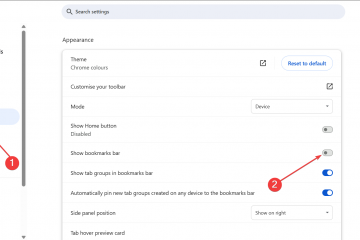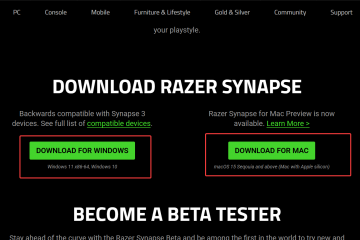HBO Max を Hulu に追加すると、請求を 1 か所で管理し、HBO Max アプリを通じて Max の完全なライブラリにアクセスできるようになります。プランを追加する場所と各デバイスでプランをアクティベートする方法がわかれば、プロセスは簡単です。
このガイドでは、手順、デバイス固有のアクティベーション、請求の競合、HBO Max を Hulu にリンクするときにユーザーが遭遇する一般的なエラーについて説明します。
1) HBO Max を Hulu サブスクリプションに追加する方法
プロフィールを選択してアカウントを開きます。次に、[アドオンの管理] を選択し、プレミアム アドオン リストで HBO Max を見つけます。次に、[追加] をクリックして購入を確認し、アドオンを有効にします。
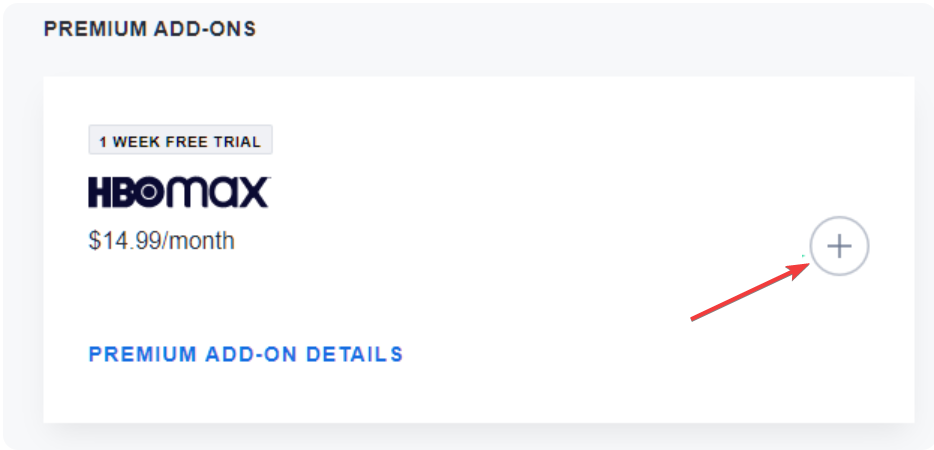
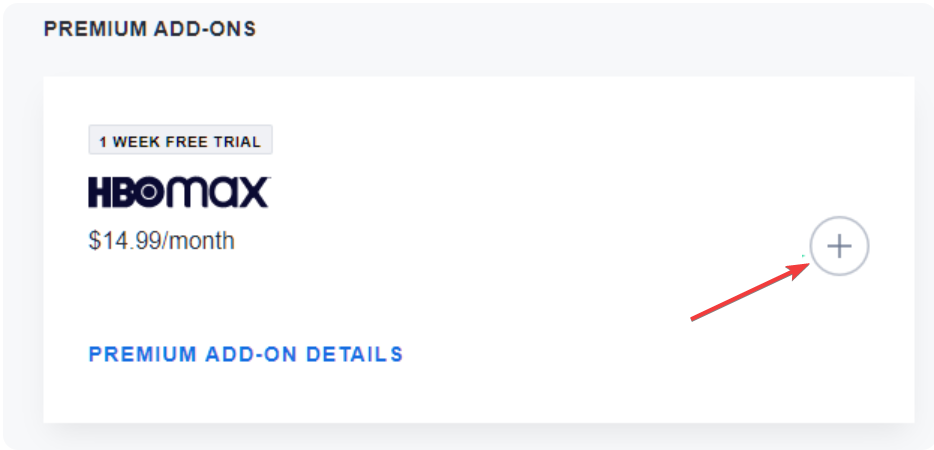
Hulu モバイル アプリから HBO Max アドオンを追加するには、Hulu を開いてプライマリ プロフィールに切り替えます。ここで、「アカウント」をタップし、「アドオンの管理」を選択します。ここから、HBO Max を選択し、「追加」をタップします。
2) 追加後に HBO Max をアクティブ化する方法
デバイスに HBO Max アプリをインストールして起動し、プロバイダーでサインインを選択します。リストから Hulu を選択します。 Hulu のメールアドレスとパスワードを入力してアカウントをリンクします。
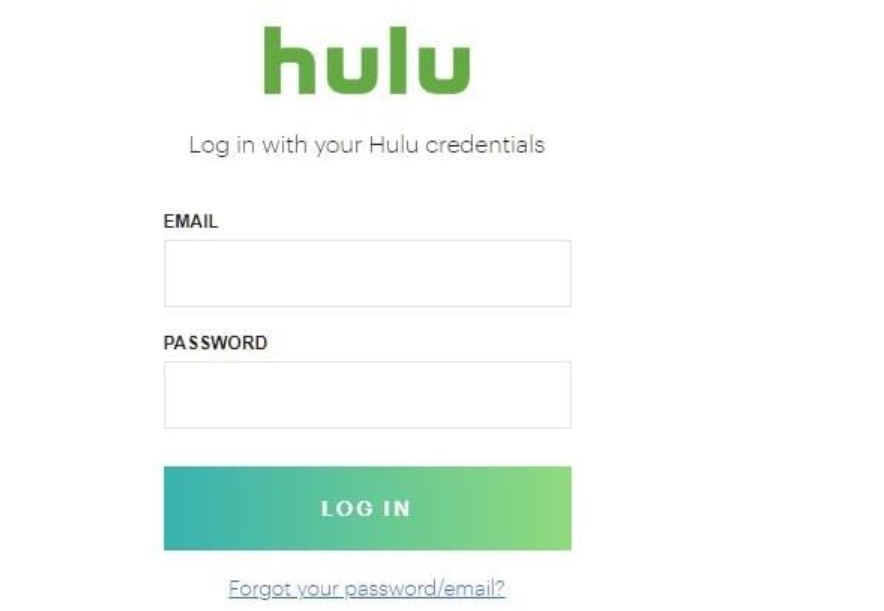
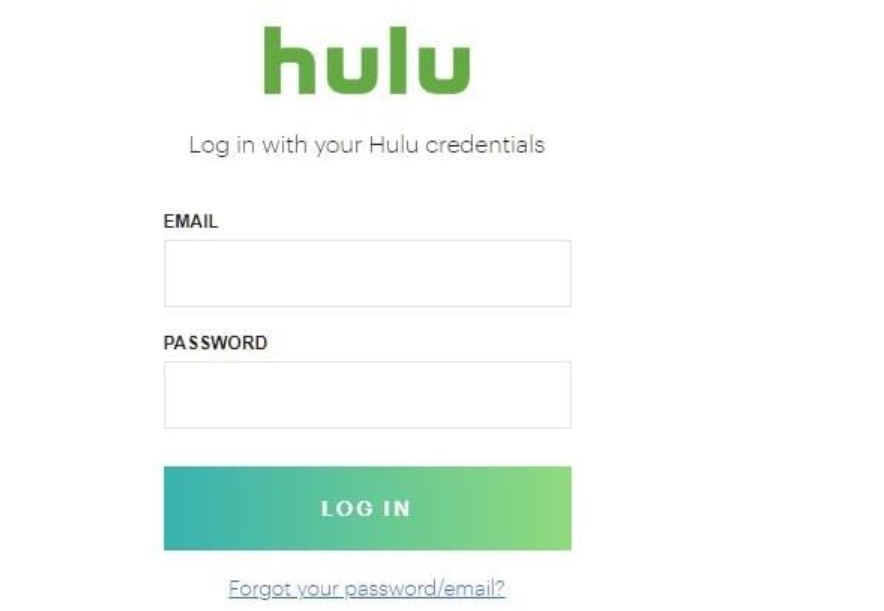
アプリは、最初のログイン後にサブスクリプションを確認します。アクティブ化するためのプロンプトが表示された場合は、画面上の手順を完了して請求を同期します。
3) Hulu を通じて HBO Max を視聴する方法
Hulu を開き、ホーム画面で Max ハブ タイルを探します。注目の映画や番組を Hulu 内で直接視聴できます。
HBO Max を起動して、カテゴリ、プロフィール、コレクションの完全なセットにアクセスします。
4) デバイス固有のセットアップ
スマート TV (Samsung、LG、Roku TV)
テレビの App ストアを開き、HBO Max を検索してインストールします。次に、アプリを開き、[プロバイダーでサインイン] を選択します。ここで、Hulu を選択し、Hulu 認証情報を入力します。
ストリーミング デバイス (Fire TV、Roku、Chromecast)
デバイスのアプリ ストアから HBO Max をインストールし、アプリを起動します。次に、[プロバイダーでサインイン] を選択し、Hulu を選択して、ログインの詳細を入力します。
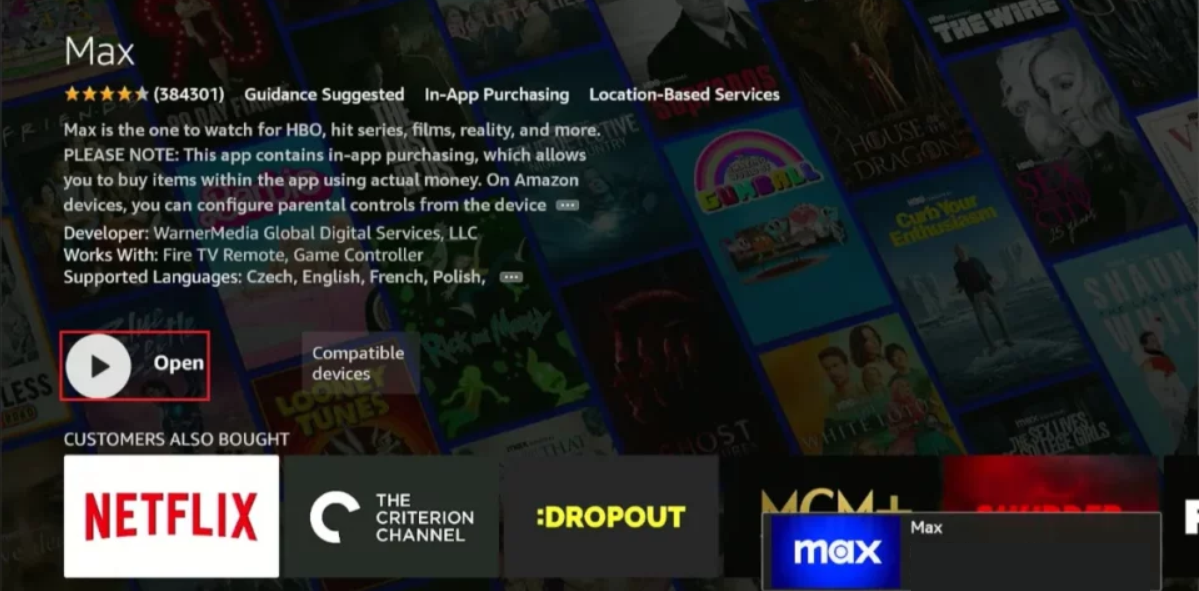
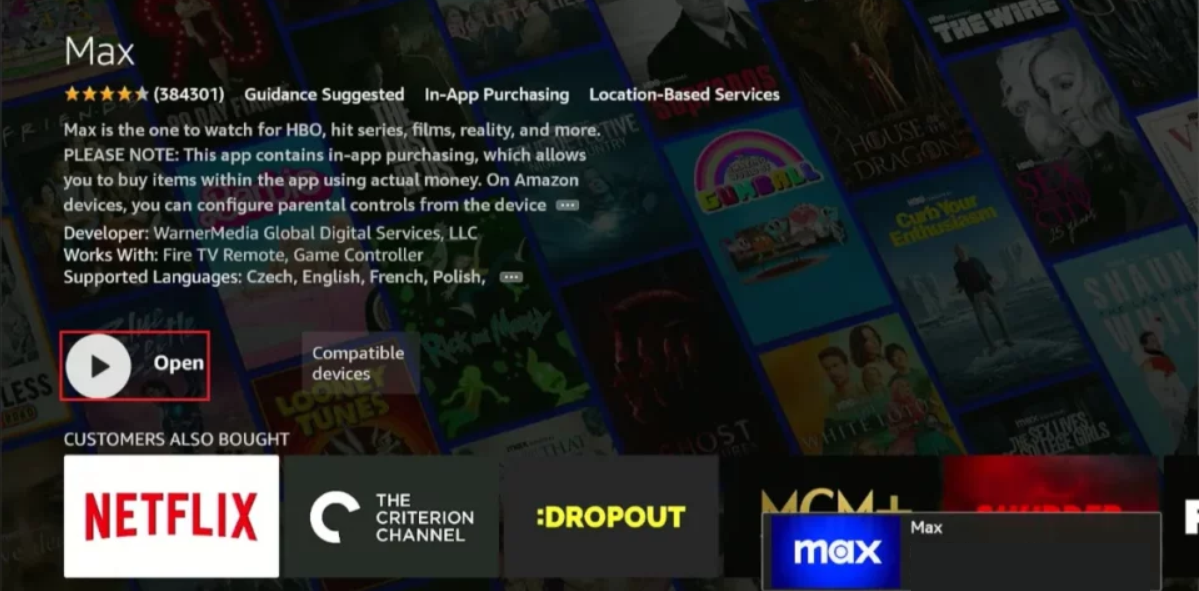
ゲーム機 (PlayStation、Xbox)
ゲーム機のストアフロントを開き、HBO Max をインストールします。次に、プロバイダー オプションを使用してサインインし、Hulu を選択します。
モバイル デバイス (iPhone、iPad、Android)
App Store または Google Play から HBO Max をインストールします。次に、アプリを開き、[プロバイダーでサインイン] を選択します。 Hulu 認証情報を使用してログインします。
5) HBO Max を含むバンドル オプション
Disney+、Hulu、HBO Max バンドル
バンドルには 3 つのアプリすべてが 1 つの料金で含まれています。 HBO Max は引き続きプロバイダーのログイン方法を使用してアクティベートします。
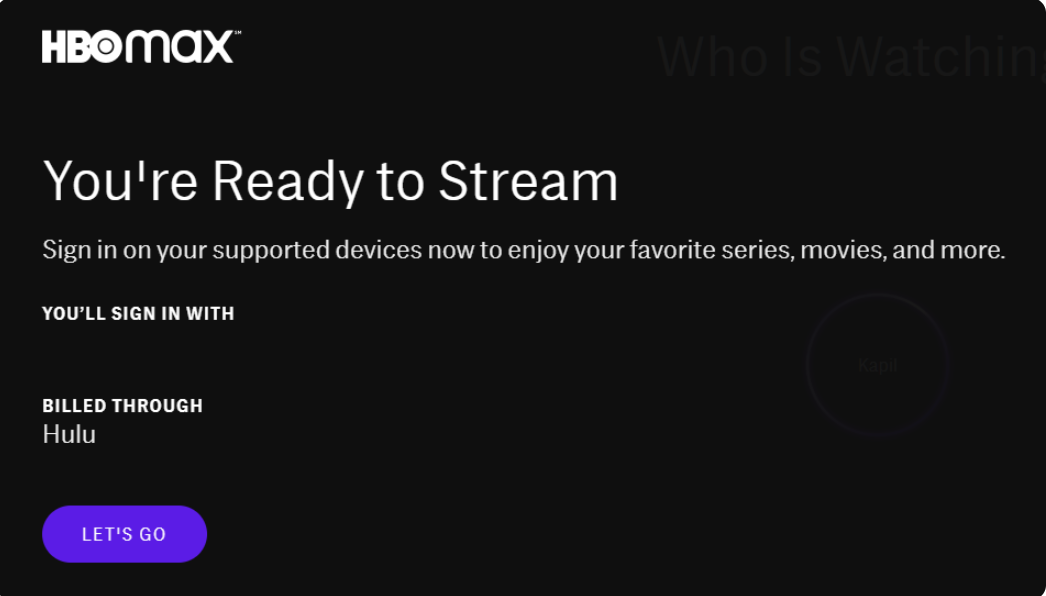
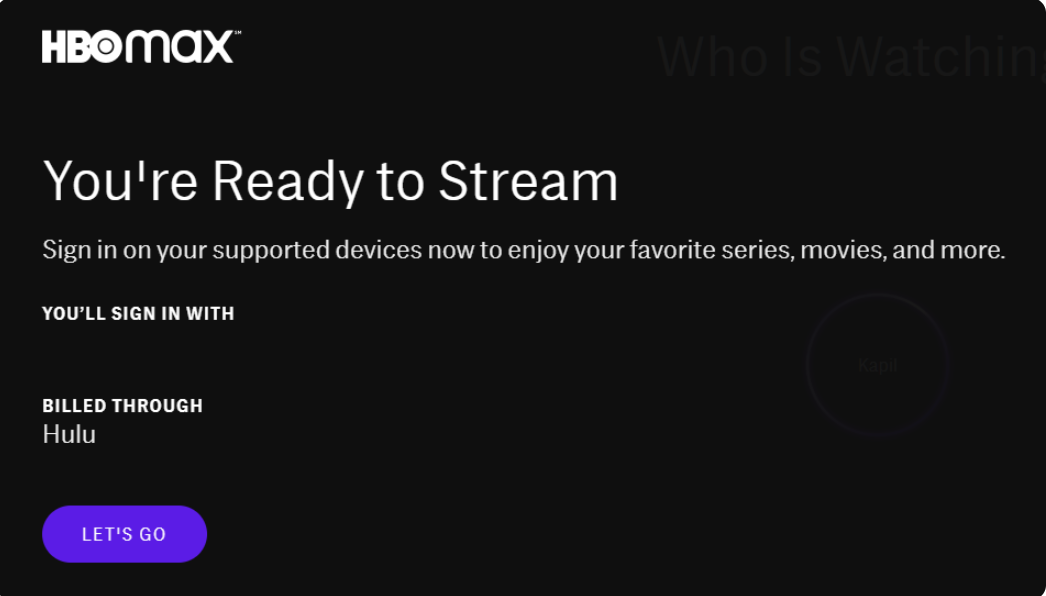
バンドルとスタンドアロン アドオン間の切り替え
切り替えるには、Hulu プランを更新する必要があります。スタンドアロンのアドオンからバンドルに移行すると、請求が中断されない限り、HBO Max へのアクセスはアクティブなままになります。
一般的な問題と修正
HBO Max でサブスクリプションがアクティブではないと表示される: HBO Max からサインアウトし、プロバイダー オプションを使用して再度サインインします。メッセージが残る場合は、アドオンをオフにしてからオンに戻して、Hulu アカウントを更新してください。 アドオンが Hulu に表示されない: [アドオンの管理] ページをリロードします。必要に応じて、プロファイルを切り替えるか、Hulu からサインアウトして再度サインインして同期をトリガーします。 HBO Max アプリでログインが失敗する: [プロバイダーでサインイン] を選択し、[Hulu] を選択していることを確認してください。ログイン ループが繰り返される場合は、アプリのキャッシュをクリアします。 地域または VPN の制限: Hulu と HBO Max には米国の所在地が必要です。米国外にトラフィックをルーティングする VPN を無効にします。
FAQ
アドオンはプロファイルとペアレンタル コントロールをサポートしていますか? はい。 HBO Max では、プロフィールや視聴制限を Hulu とは別に管理できます。
HBO Max を家族と共有できますか? サポートされているデバイスでサインインできますが、同時ストリーム制限は引き続き適用されます。
Hulu の請求によるアクセスで一度にストリーミングできるデバイスの数は何台ですか? HBO Max では、標準デバイスと同時ストリーム制限が適用されます。
Hulu アドオンには 4K が含まれていますか?コンテンツ? はい、4K をサポートする HBO Max タイトルは、HBO Max アプリを通じて引き続き利用できます。
概要
Hulu を開き、HBO Max アドオンを追加します。 HBO Max をデバイスにインストールします。 プロバイダー オプションを使用してサインインし、Hulu を選択します。 アプリ内でサブスクリプションをアクティブ化します。 Hulu で Max のコンテンツを視聴するか、HBO Max アプリを使用してカタログ全体をご覧ください。
結論
Hulu を使用すると、HBO Max を簡単に追加し、すべてを 1 つの請求書で管理できます。 Hulu 認証情報を使用してアプリをアクティブにすると、追加のセットアップの問題を発生させることなく、Max ライブラリ全体をデバイス間でストリーミングできるようになります。